
Instrucțiunea pe care am pregătit-o constă în mai multe etape. Pentru a vă curăța maxim "iPhone-ul" de tot ceea ce este inutil, în timp ce nu pierdeți tot ce aveți nevoie, nu rănește să treacă prin toate aceste etape.
Pasul 1: Creați o copie de rezervă
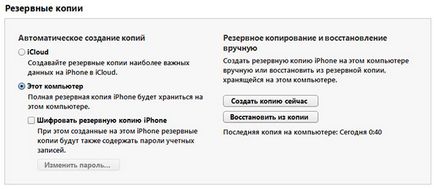
Puteți explica foarte simplu semnificația acestui pas - dacă doriți să salvați toate informațiile importante, inclusiv contacte, note, aplicații etc. apoi pentru a transfera totul pe un dispozitiv nou, este recomandabil să creați o copie de rezervă a informațiilor relevante. Puteți face acest lucru în două moduri: de la un computer (local) sau printr-un nor (iCloud).
Pentru a crea o copie a datelor în primul rând, trebuie să conectați iPhone la computer, apoi să deschideți setările dispozitivului și să selectați "Copii de rezervă". Va trebui să selectați o locație (Acest computer) și să faceți clic pe butonul "Faceți o copie acum".
Pasul 2: Dezactivați mesajul iMessage
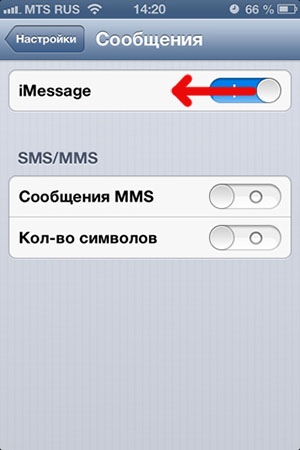
Dacă nu doriți ca corespondența dvs. personală să fie studiată de cineva din afară, este mai bine să opriți serviciul corespunzător de pe dispozitivul vândut. Acest lucru este valabil mai ales pentru dispozitivele CDMA, pe care nu există un modul SIM-card. Mergeți la "Setări" și găsiți elementul "Mesaje", apoi comutați întrerupătorul din fața mesajului iMessage în poziția "Oprit".
Pasul 3: Anulați înregistrarea ID-ului Apple (opțional)
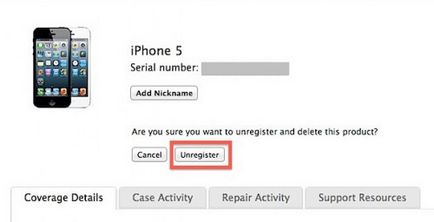
Dacă ați înregistrat dispozitivul atunci când creați ID-ul Apple (nu sunt relevante pentru Rusia și țările CSI), este necesar să se anuleze înregistrarea, pentru a permite viitorului proprietar pentru a atașa gadget la profilul său. Acesta oferă utilizatorului un fel de garanție pentru răspunsul cuprinzător atunci când contactați asistența.
Pentru a anula înregistrarea, faceți clic aici. introduceți ID-ul Apple și apăsați butonul "Anulează".
Pasul 4: Dezactivați iPhone-ul, extrageți cartela SIM

Pasul 5: Dezactivați e-mailul
Pasul 6: Ștergeți toate datele, readuceți dispozitivul la setările din fabrică
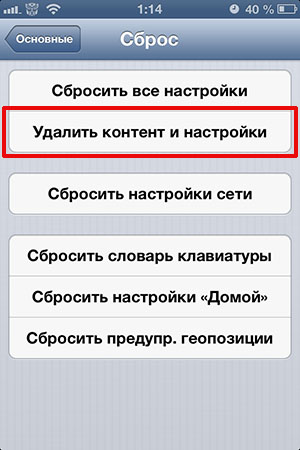
Fii atent! Nu recurgeți la această procedură dacă dispozitivul dvs. a suferit jailbreaking, în caz contrar va trebui să repoziționați dispozitivul.
Dacă doriți să eliminați conținutul din dispozitivul pe care a fost efectuat jailbreak-ul, utilizați utilitarul special SemiRestore.
Articole similare
Trimiteți-le prietenilor: